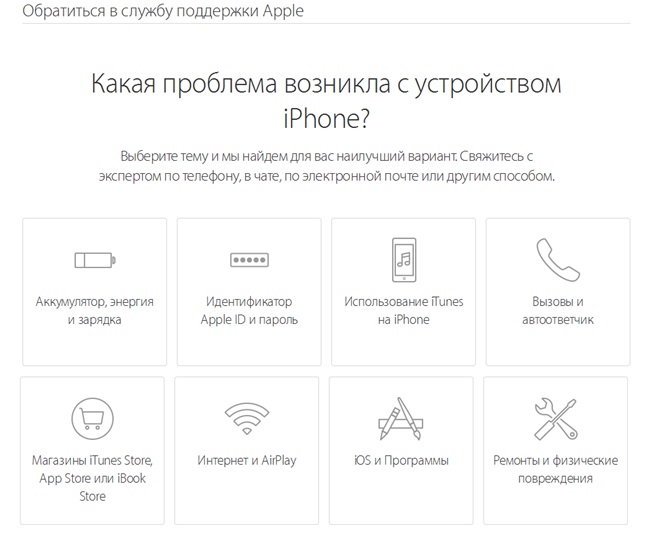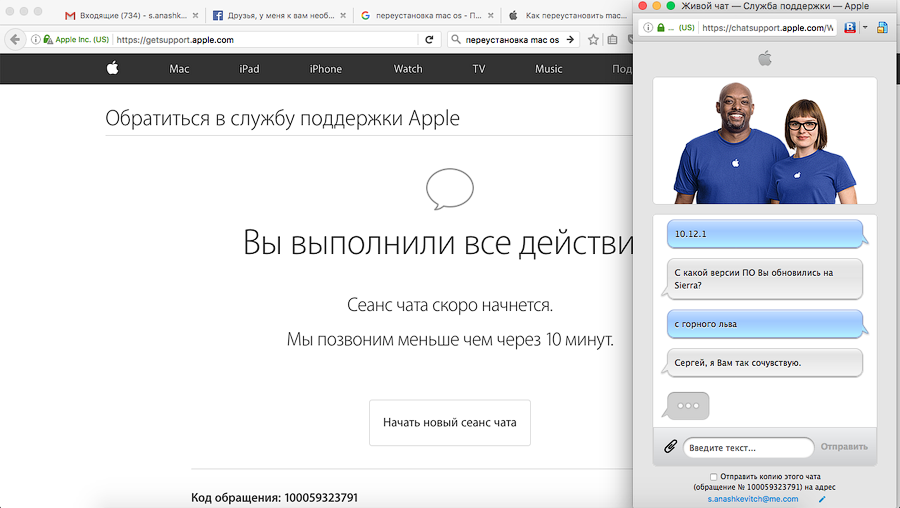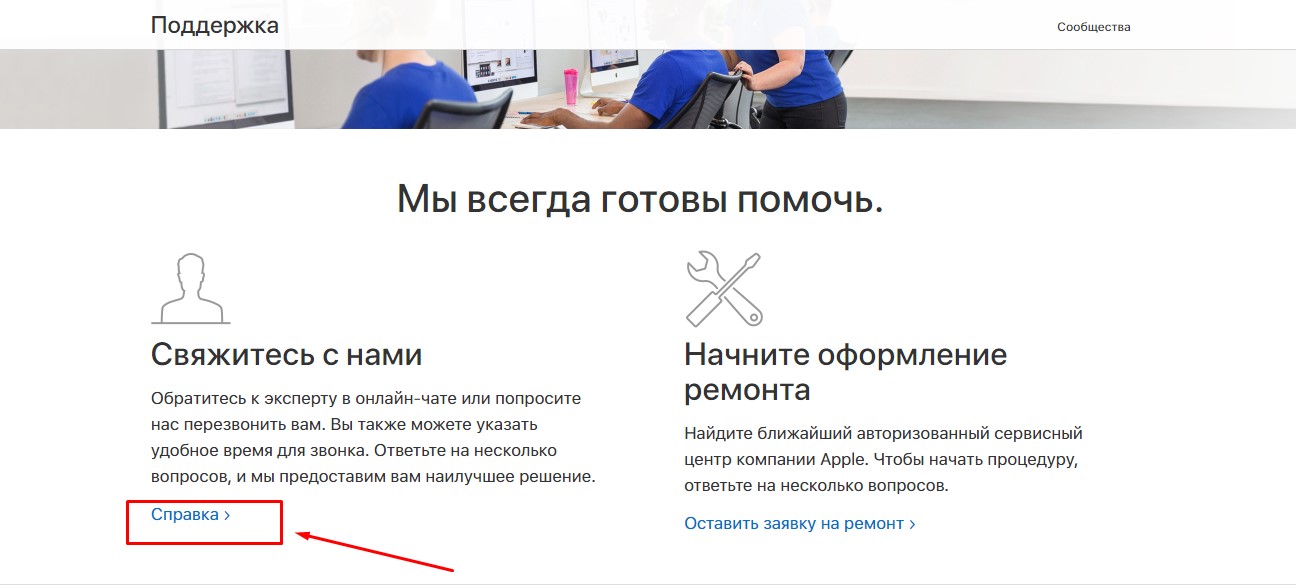Содержание
Apple Watch Series 8 Система обнаружения столкновений срабатывает и вызывает помощь после того, как водитель врезается в столб
Apple Watch Series 8 и Ultra — первые модели, в которых реализована функция обнаружения столкновений, и эта новая функция уже приходит на помощь.
Житель Индианаполиса по имени Нолан Абелл считает, что его недавно купленные Apple Watch Series 8 позвали на помощь после опасной автомобильной аварии. Нолан говорит, что врезался в столб во время движения на высокой скорости всего через неделю после покупки часов.
Борясь за то, чтобы остаться в сознании, Нолан почувствовал тактильную обратную связь Apple Watch и услышал голос, спрашивающий, был ли он там.
«Если бы не эти часы, кто знает, сколько времени потребовалось бы, чтобы помощь добралась до меня», — сказал Нолан ABC News. «В конце концов, кто-нибудь нашел бы меня, но мне привезли скорую помощь через пять минут».
«Если ваш iPhone или Apple Watch обнаружит серьезную автомобильную аварию, ваше устройство может помочь вам связаться со службами экстренной помощи», — говорит Apple. «Обнаружение столкновений предназначено для обнаружения серьезных автомобильных аварий, таких как лобовые и боковые удары, столкновения сзади и опрокидывания, с участием седанов, минивэнов, внедорожников, пикапов и других легковых автомобилей. При обнаружении серьезной автомобильной аварии ваш iPhone или Apple Watch издает звуковой сигнал и отображает предупреждение».
«Обнаружение столкновений предназначено для обнаружения серьезных автомобильных аварий, таких как лобовые и боковые удары, столкновения сзади и опрокидывания, с участием седанов, минивэнов, внедорожников, пикапов и других легковых автомобилей. При обнаружении серьезной автомобильной аварии ваш iPhone или Apple Watch издает звуковой сигнал и отображает предупреждение».
Обнаружение сбоев — это не просто новинка Apple Watch. Все модели iPhone 14, включая Plus, Pro и Pro Max, также включают функцию обнаружения сбоев. Не все часы работают независимо от iPhone. Когда вы находитесь вдали от своего iPhone, Обнаружение сбоев будет работать только с Apple Watch Series 8 и Ultra.
«Если у вас есть iPhone и Apple Watch, ползунок «Экстренный вызов» отображается только на ваших часах, и вызов подключен, и звук звонка воспроизводится с ваших часов», — объясняет Apple.
Когда срабатывает обнаружение сбоя, у пользователя есть 20 секунд, чтобы закрыть оповещение, потому что вызывается служба экстренной помощи.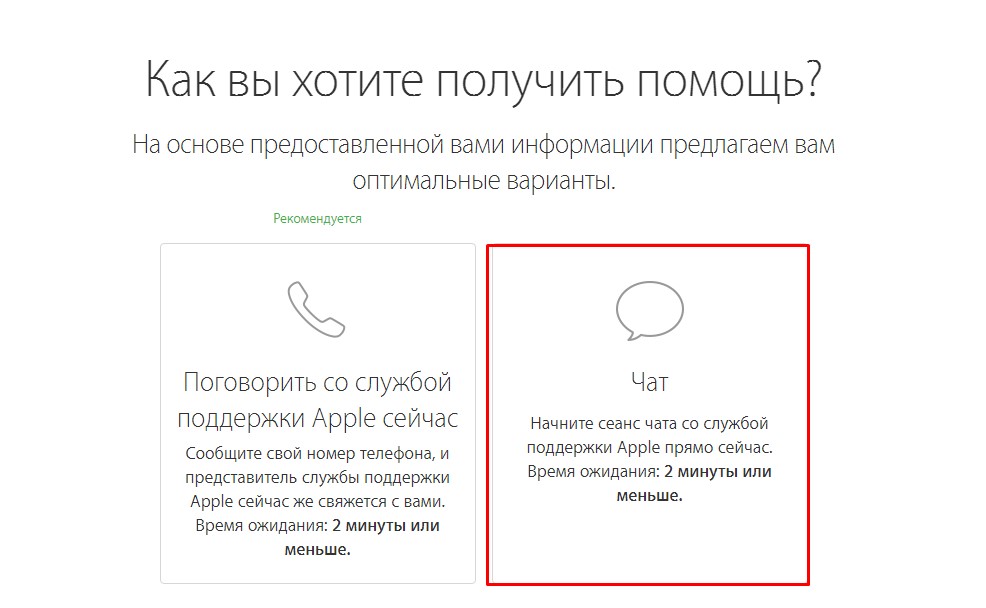 Apple Watch также поддерживают функцию обнаружения падения, включая недавнее добавление оптимизации для велосипедных аварий.
Apple Watch также поддерживают функцию обнаружения падения, включая недавнее добавление оптимизации для велосипедных аварий.
APPLE WATCH СПАСЕТ ЖИЗНЬ: мужчина приписал своим Apple Watch спасение своей жизни, автоматически связавшись со службами экстренного реагирования после того, как он врезался своей машиной в столб. Об этом сообщает Рианнон Элли из ABC. pic.twitter.com/WRvfaU07LF
— ABC World News Now (@abcWNN) 28 октября 2022 г.
FTC: Мы используем автоматические партнерские ссылки, приносящие доход. Подробнее.
Посетите 9to5Mac на YouTube, чтобы узнать больше новостей Apple:
Вы читаете 9to5Mac — экспертов, которые день за днем сообщают новости об Apple и окружающей ее экосистеме.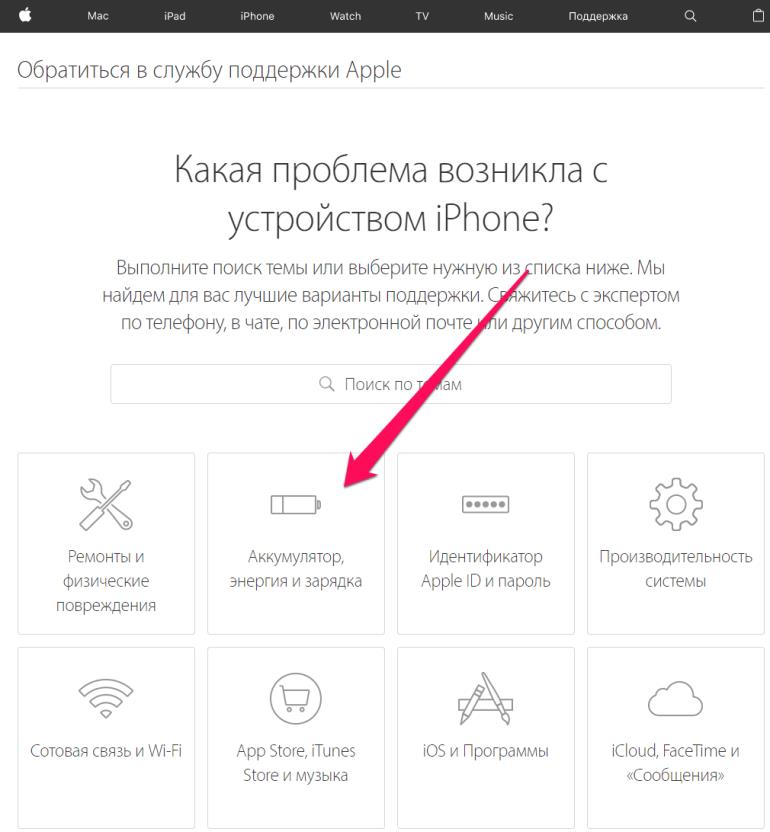 Обязательно заходите на нашу домашнюю страницу, чтобы быть в курсе всех последних новостей, и следите за новостями 9to5Mac в Twitter, Facebook и LinkedIn, чтобы оставаться в курсе событий. Не знаете, с чего начать? Ознакомьтесь с нашими эксклюзивными историями, обзорами, практическими рекомендациями и подпишитесь на наш канал YouTube
Обязательно заходите на нашу домашнюю страницу, чтобы быть в курсе всех последних новостей, и следите за новостями 9to5Mac в Twitter, Facebook и LinkedIn, чтобы оставаться в курсе событий. Не знаете, с чего начать? Ознакомьтесь с нашими эксклюзивными историями, обзорами, практическими рекомендациями и подпишитесь на наш канал YouTube
Помощь при утере или краже устройства
Позвольте T-Mobile помочь вам в сложном процессе потери или кражи вашего устройства.
На этой странице:
- Защитите свой аккаунт
- Найдите или заблокируйте свое устройство
- Получить сменное устройство
- Служба восстановления
- Клиенты с предоплатой
- Часто задаваемые вопросы
Защитите свою учетную запись
- Как можно скорее позвоните нам по телефону 1-800-937-8997, чтобы заблокировать свое устройство и службу. Международный роуминг? Звоните 1-505-998-3793.
- Войдите в свою учетную запись T-Mobile.
 В разделе «Я хочу…» выберите Сообщить о потере или краже устройства .
В разделе «Я хочу…» выберите Сообщить о потере или краже устройства . - Посетите магазин T-Mobile.
- Напишите нам в Twitter или Facebook.
Найдите или заблокируйте свое устройство
Если вы пользуетесь какой-либо из перечисленных ниже служб, вы можете найти или защитить свое устройство. T-Mobile также может заблокировать ваш IMEI, чтобы предотвратить использование вашего устройства.
«Локатор» на iPhone/iPad/Watch
Дополнительную информацию см. на странице «Поиск потерянного или украденного устройства — служба поддержки Apple».
- На iPhone или iPad откройте приложение Find My .
- Если это не ваш iPhone/iPad, выберите вкладку Me и выберите Help A Friend . Затем войдите в систему, используя свой Apple ID.
- Выберите свое устройство и выберите один из вариантов:
- Воспроизвести звук: Воспроизведение громкого звука на вашем устройстве, даже если оно отключено.

- Направления: Проложить маршрут к текущему местоположению вашего устройства.
- Пометить как утерянное
- Удаленно заблокируйте пропавшее устройство с помощью кода доступа и отобразите специальное сообщение с вашим номером телефона на экране блокировки.
- Если на устройстве настроен Apple Pay, он отключен.
- Электронное письмо с подтверждением отправлено на основной адрес электронной почты, связанный с вашим Apple ID.
- Когда вы восстановите свое устройство, вам нужно будет разблокировать его с помощью пароля.
- Стереть это устройство
- Удаляет всю вашу информацию (включая кредитные, дебетовые или предоплаченные карты для Apple Pay) с устройства.
- После удаления данных с устройства его нельзя отследить с помощью приложения «Локатор».
- Если вы удалите устройство из своей учетной записи после его удаления, блокировка активации будет отключена.
- Воспроизвести звук: Воспроизведение громкого звука на вашем устройстве, даже если оно отключено.
Find My Device на Android
Чтобы использовать Find My Device, ваше потерянное устройство должно:
- Включить
- Войти в аккаунт Google
- Быть подключенным к мобильным данным или Wi-Fi
- Быть видимым в Google Play
- Включить определение местоположения
- Включить функцию «Найти мое устройство»
Выполните следующие действия, чтобы найти, заблокировать или стереть данные с устройства. Дополнительную информацию см. в разделе Поиск потерянного устройства Android — Справка Android для получения поддержки.
Дополнительную информацию см. в разделе Поиск потерянного устройства Android — Справка Android для получения поддержки.
- Посетите android.com/find и войдите в свою учетную запись Google.
- Если у вас несколько устройств, выберите свое устройство в левом верхнем углу экрана.
- Вы увидите карту с указанием местоположения вашего устройства, если оно доступно. Выберите один из следующих вариантов:
- Воспроизвести звук: Устройство будет звонить в течение 5 минут, даже если отключен звук.
- Защитите устройство
- Заблокируйте устройство и выйдите из своей учетной записи Google.
- Вы также можете отобразить сообщение или номер телефона на экране блокировки.
- Вы по-прежнему можете найти устройство после его блокировки.
- Стереть устройство
- Стереть все содержимое с устройства.
- После того, как ваше устройство будет стерто, вы не сможете найти его.

Lookout Mobile Security
Дополнительную информацию и функции приложения см. в разделе Приложение Lookout Mobile Security.
Найдите свое устройство
- Перейдите на сайт Lookout.com и войдите в свою учетную запись Lookout.
- Выберите Вкладка «Найти мое устройство» . Если ваше устройство может быть найдено, местоположение отображается на экране.
- Выберите Scream для подачи громкого сигнала тревоги, даже если ваше устройство находится в беззвучном режиме.
- Функция крика ОЧЕНЬ ГРОМКАЯ.
- Устройство также будет вибрировать, а экран мигать.
- Выберите Прекратить кричать , чтобы выключить его.
Включить сигнальную ракету
Сигнальная ракета автоматически сохраняет последнее известное местоположение вашего устройства, когда батарея разряжается, что значительно повышает ваши шансы найти устройство.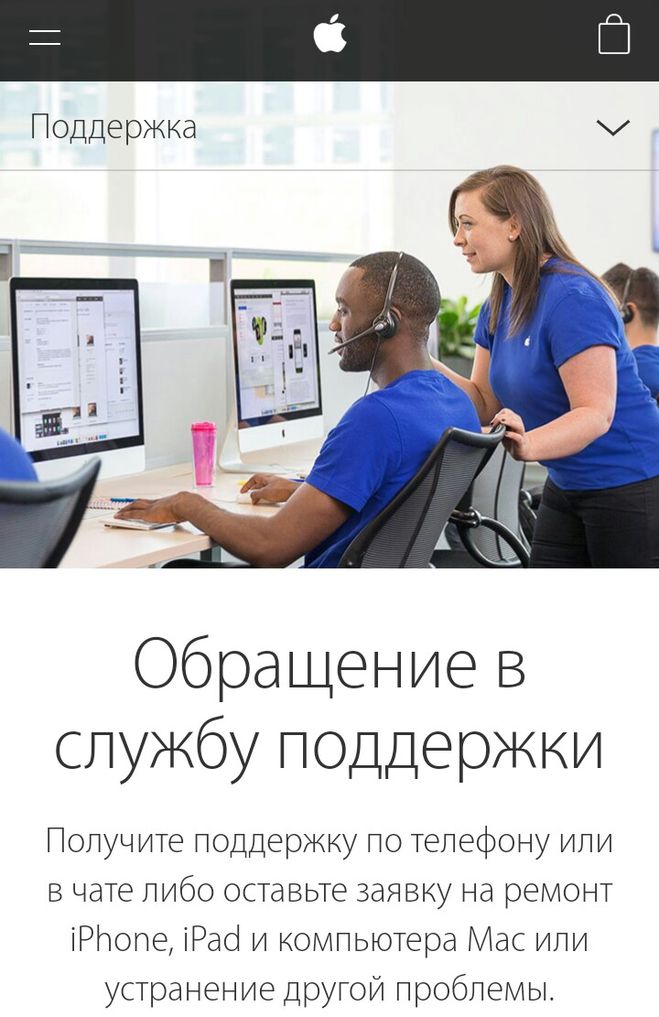
- Откройте приложение Lookout на своем устройстве.
- Выберите значок Меню с тремя точками, затем выберите Настройки .
- В разделе НЕДОСТАЮЩЕЕ УСТРОЙСТВО установите флажок рядом с Сигнальная ракета .
- Войдите в свою учетную запись Lookout.com, чтобы увидеть свои последние местоположения Signal Flare.
Samsung Find My Mobile
Дополнительную информацию см. в разделе Find My Mobile на сайте службы поддержки Samsung.
- Перейдите на https://findmymobile.samsung.com/ и войдите в свою учетную запись Samsung.
- Если у вас несколько устройств, выберите свое устройство в левой части экрана.
- Вы увидите карту с указанием местоположения вашего устройства, если оно доступно. Выберите один из следующих вариантов:
- Звонок: Заставьте устройство звонить, даже если оно находится в беззвучном режиме.

- Блокировка: Показать сообщение/контактную информацию, заблокировать учетную запись Samsung Pay и запретить другим отключать ваше устройство.
- Отслеживание местоположения: Каждые 15 минут проверяйте, где находится пропавшее устройство.
- Стереть данные: Стирает все данные на планшете. Вы больше не можете управлять им из Samsung Find My Mobile.
- Резервное копирование: Удаленный запуск резервного копирования в облако Samsung.
- Разблокировка: Удаленная разблокировка планшета, если вы забыли способ разблокировки. Удаляет все сохраненные методы разблокировки.
- Продлить срок службы батареи: Включает максимальный уровень режима экономии заряда батареи на вашем устройстве.
- Звонок: Заставьте устройство звонить, даже если оно находится в беззвучном режиме.
BlackBerry Protect
Для получения дополнительной информации см. раздел BlackBerry Protect в службе поддержки BlackBerry.
- Перейдите на https://protect.blackberry.com и войдите в систему, используя свой BlackBerry ID.
- Если у вас несколько устройств BlackBerry, откройте меню Model , чтобы выбрать свое устройство.
- Выберите один из следующих вариантов:
- Просмотр местоположения: Карта текущего местоположения вашего устройства.
- Воспроизвести звук: Заставьте ваше устройство громко звонить, чтобы помочь вам найти его, даже если звук в данный момент отключен.
- Показать сообщение: Показать персонализированное сообщение на главном экране, даже если ваше устройство заблокировано.
- Блокировка устройства: Заблокируйте устройство и при необходимости установите новый пароль.
- Очистить устройство: Безвозвратно удалить все данные с вашего устройства.
- Пометить как украденное: Отметить это устройство как украденное и безвозвратно удалить все данные с устройства.

Получить сменное устройство
- Если у вас есть защита устройства , получите замену.
- Если у вас нет защиты устройства :
- Вы можете использовать дополнительный телефон T-Mobile или другое совместимое устройство с вашим сервисом.
- Мы можем помочь вам заменить ваше устройство на новое. Просмотрите варианты покупки вашего устройства.
Служба восстановления
- Когда вы будете готовы восстановить обслуживание или считаете, что ваше устройство ошибочно указано как утерянное или украденное, позвоните нам по телефону 1-800-937-8997.
- Проверьте свой следующий счет и сообщите о любых подозрительных платежах, чтобы мы могли провести расследование.
- Если устройство найдено, свяжитесь с нами для запроса на разблокировку.
Часто задаваемые вопросы
Почему я должен сообщать о своем устройстве как о потерянном или украденном?
T-Mobile сотрудничает с государственными учреждениями и другими крупными операторами беспроводной связи по всему миру, чтобы блокировать украденные устройства.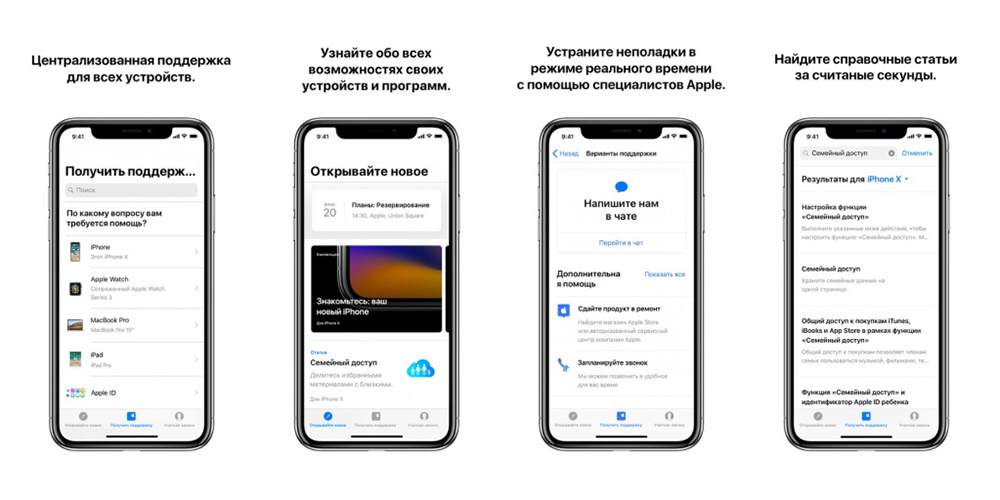 Когда вы сообщаете об утерянном или украденном устройстве, T-Mobile сообщает международный идентификационный номер мобильного оборудования (IMEI), серийный номер, который идентифицирует ваше беспроводное устройство, в международную базу данных. Это предотвращает использование устройства в сетях большинства операторов, включая T-Mobile, даже если вставлена другая SIM-карта. Если вам случится найти устройство позже, разблокировка будет быстрой и легкой.
Когда вы сообщаете об утерянном или украденном устройстве, T-Mobile сообщает международный идентификационный номер мобильного оборудования (IMEI), серийный номер, который идентифицирует ваше беспроводное устройство, в международную базу данных. Это предотвращает использование устройства в сетях большинства операторов, включая T-Mobile, даже если вставлена другая SIM-карта. Если вам случится найти устройство позже, разблокировка будет быстрой и легкой.
Почему я должен приостановить свою линию?
Если ваше устройство потеряно или украдено, приостановка обслуживания поможет предотвратить дополнительные расходы со стороны неавторизованных пользователей. Как только вы приостановите свою линию, она будет неактивна и недоступна для использования. Если вы найдете свое устройство, вы можете восстановить обслуживание линии, вернувшись в My T-Mobile.
Меняется ли мой счет, когда мой телефон потерян или украден?
В случае утери или кражи телефона ваш счет по-прежнему подлежит оплате, включая ежемесячные расходы на план/обслуживание, а также любые применимые платежи за устройство и сборы за его защиту.
Я нашел устройство, о котором сообщал, что оно утеряно или украдено. Что я должен делать?
Если вы нашли свое устройство, войдите в My T-Mobile или приложение T-Mobile и выберите устройство, затем выберите «Я нашел свое устройство». Мы проведем вас через процесс разблокировки устройства и восстановления службы (если применимо).
Что мне делать, если с моего счета происходят несанкционированные списания средств?
Если вы еще не сообщили о своем устройстве как об краже и не отключили линию, сделайте это немедленно. Это заблокирует устройство и линию от дальнейшего несанкционированного использования. Если в вашем счете указаны расходы на ваше устройство после потери, но до того, как вы приостановили обслуживание и сообщили о его краже, вы можете оспорить эти расходы. Мы проведем расследование активности вашей учетной записи, и вам может потребоваться предоставить дополнительную информацию о краже или потере в рамках нашего расследования.
 В разделе «Я хочу…» выберите Сообщить о потере или краже устройства .
В разделе «Я хочу…» выберите Сообщить о потере или краже устройства .